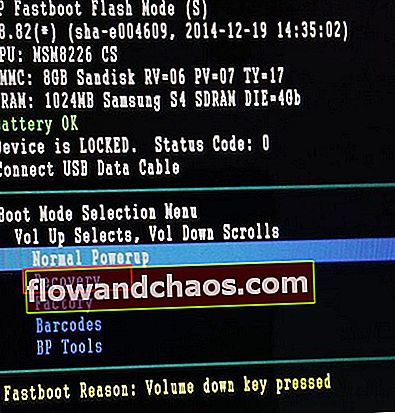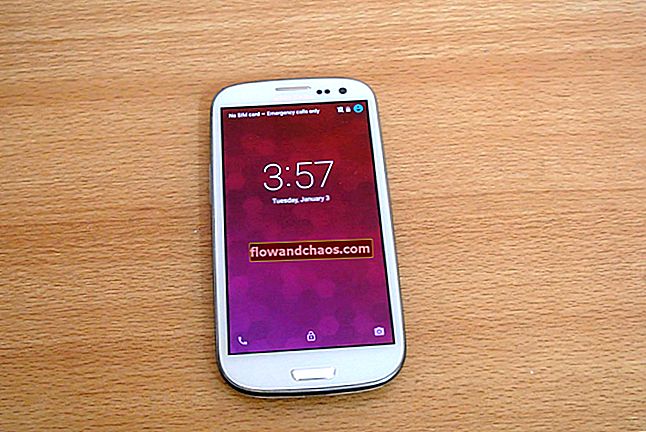Az életünk köré fektetett számos technológiai fejlődés révén valahogy elfogadtuk a technikai szaknyelveket anélkül, hogy megértettük volna, mit is jelentenek valójában. Gondolkodott már azon, hogy mi a gyorsítótárazott adat? Akkor lehet, hogy nem te vagy az egyetlen ember, aki nincs tisztában azzal, hogy mit jelent.
Mi a kéttényezős hitelesítés?
Telefonjaink sokkal többé váltak, mint hívások kezdeményezése és fogadása. Végül is ezt kellett volna tennie a telefonoknak, amikor létrehozták őket. De most arra hivatottak, hogy segítsenek nekünk az élet zsonglőrködésében, értesítsenek bennünket a különböző alkalmazásokon keresztüli kommunikációról, végül hívásokat kezdeményezzenek és fogadhassanak. Az internethez csatlakozó összes eszköz a gyorsítótárban tárolt adatokat használja egyik vagy másik formában.
Olvassa el még: Hogyan törölje az alkalmazás gyorsítótárát és az adatokat a Galaxy S7-en
Példa a gyorsítótár meghatározására
Hadd vegyek egy példát a gyorsítótár meghatározására. Amikor először látogat meg egy helyet, agya tárolja az útvonalat az elméjében, így ha legközelebb ugyanahhoz a helyre kell eljutnia, akkor könnyebb és gyorsabb. Ez némileg megegyezik a gyorsítótárazott adatok viselkedésével. Amikor egy eszköz meglátogat egy webhelyet vagy alkalmazást használ, bizonyos adatokat gyorsítótár formájában tárol az eszköz memóriájában. Legközelebb, amikor az eszköz ugyanazt a webhelyet éri el, az eszköz számára könnyebb hozzáférni ahhoz a gyorsítótárazott adatok miatt, amelyeket a webhely első látogatásakor tároltak.
Miért léteznek gyorsítótárazott adatok?
A gyorsítótárazott adatok létének fő oka a betöltési idő gyorsabbá tétele. Tehát, ha az eszköz már rendelkezik a weboldal elrendezésével, amelyet tárolt adatok formájában tárolnak, akkor nem kell még egyszer betöltenie ugyanazokat az adatokat. Ez segít a weboldal betöltésének felgyorsításában.
Míg a gyorsítótárazott adatok hasznosak számítógépek, okostelefonok és táblagépek számára; helyet foglalhat az eszközén, és egy bizonyos idő alatt megsérülhet. Noha az eszközön tárolt gyorsítótárban tárolt adatok hasznosak lehetnek a rendszeresen látogatott webhelyek számára, pazarlásnak tekinthetők azoknál a webhelyeknél, amelyeket csak egyszer keres fel.
Az Android-eszközök nagyon hatékonyan kezelik az alkalmazás adatait, és a felhasználók többségének nem kell aggódnia a gyorsítótárazott adatok kézi kezelése miatt. Ha azonban a telefon problémákkal kezd szembesülni, és bizonyos hibaelhárítási lépések végrehajtásával próbál megoldani egy problémát, akkor találkozhat egy olyan lépéssel, amely megkérheti a gyorsítótár törlésére.
Gyorsítótárban tárolt fájlok létezhetnek az Android-telefonon vagy -táblagépen azokhoz az alkalmazásokhoz, amelyekhez hozzáfér, illetve amelyeket használ, és az okostelefonon meglátogatott webhelyeknél is. Minden alkalmazás, legyen az rendszeralkalmazás vagy harmadik féltől származó alkalmazás, gyorsítótárazott adatokkal rendelkezik. Mivel a gyorsítótárazott adatok automatikusan létrejönnek, és nem tartalmaznak fontos adatokat, az alkalmazás vagy eszköz gyorsítótárának törlése vagy törlése ártalmatlan.
A korábbi adatok törlését követően kismértékű változást észlel a webhelyek eléréséhez vagy az alkalmazás első használatához szükséges idő. Ekkor a gyorsítótárazott adatok újra létrejönnek. Miután az adatokat újra létrehozta, észreveszi, hogy a következő alkalommal az alkalmazáshoz vagy a webhelyhez való hozzáférés gyorsabb és gördülékenyebb lesz.

Miért kell törölnünk a rendszer gyorsítótárát?
A rendszer gyorsítótárában minden olyan webhely és alkalmazás adatai szerepelnek, amelyeket esetleg a telefonján használt. Lehetséges, hogy az adatok egy része olyan alkalmazásra vonatkozik, amelyet esetleg már eltávolított, vagy olyan közösségi média bejegyzésekre, amelyeket már elolvasott, és amelyeket esetleg nem nyit meg újra. Jó hébe-hóba törölni a rendszer gyorsítótárát, hogy helyet szabadítson fel telefonján vagy táblagépén.
Előfordulhat, hogy Android-eszköze rengeteg információt tárolt a rendszer gyorsítótárában, és fokozatosan egyre több tárhelyre van szüksége. Nem szükséges fontos tárhelyet adni a rendszer gyorsítótárának.
A gyorsítótár törlése a hibaelhárítási folyamat részeként is szükséges a sérült gyorsítótár-adatok miatt felmerülő problémák megoldásához. Mivel az Android minden frissítéssel javul, a legtöbbször előfordulhat, hogy nem kell egyedül elvégeznie. Az Android rendszerek általában nagyon hatékonyan kezelik a gyorsítótárat. A követelmény nagyon ritkán fordulhat elő.
Hogyan lehet törölni a rendszer gyorsítótárát az Android Kitkat, a Lollipop és a Marshmallow termékeken?
A rendszer gyorsítótár az Android rendszer eléréséhez létrehozott fájlok. Ezek a gyorsítótáradatok a rendszerhez és a rendszerfájlokhoz kapcsolódnak, így Android-telefonja zökkenőmentesen működik. Bizonyos hibaelhárítási lépések megkövetelhetik az Android rendszer gyorsítótár-partíciójának törlését, hogy a telefon vagy táblagép új gyorsítótár-fájlokat készíthessen. A cache partíció törlésének lépései kissé hasonlóak a Kitkat, a Lollipop és a Marshmallow esetében. Először be kell lépnie telefonja helyreállítási menüjébe a rendszer gyorsítótár-partíciójának törléséhez. Kövesse az alábbi lépéseket a telefon gyorsítótár-partíciójának törléséhez:
Android Kitkat
- Kapcsolja ki az Android kitkat készülékét
- Tartsa nyomva a Hangerő csökkentése gombot
- Nyomja meg a Bekapcsológombot, és engedje fel
- Nyomja tovább a Hangerő csökkentése gombot, amíg meg nem jelenik a képernyőn a három Android ikon
- Jelölje ki a Helyreállítás elemet a Hangerő csökkentése gombbal, és a bekapcsoló gombbal erősítse meg a választást
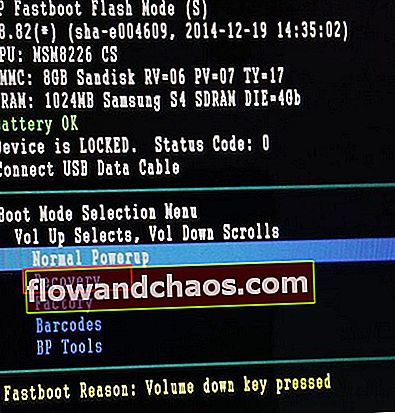
- Ha meglát egy piros háromszög ikont, nyomja meg egyszerre a Hangerő fel és a Bekapcsoló gombot.
- A Hangerő csökkentése gombbal jelölje ki a Cache Partíció törlése elemet, és a bekapcsoló gombbal erősítse meg a választást.
- A telefon megkezdi az Android-eszköz gyorsítótár-partíciójának törlését. Ez eltarthat egy ideig.
- Miután törölte a gyorsítótár-partíciót, a bekapcsológomb segítségével válassza ki a Rendszer újraindítása opciót.
A telefon újraindul .. Amikor a telefon újraindul, új cache fájlokat épít újra.
Android Lollipop
- Kapcsolja ki az Android-eszközt.
- Nyomja meg és tartsa lenyomva a készülék Hangerő csökkentése és Bekapcsológombját, amíg meg nem jelenik egy képernyő néhány lehetőséggel
- A Hangerő csökkentése gomb segítségével jelölje ki a Helyreállítás elemet, és a bekapcsológomb segítségével válassza ki azt, hogy a telefon elinduljon a Helyreállítás alatt.
- Fekete képernyőn leszel. Nyomja meg és tartsa lenyomva a Hangerő növelése és a Bekapcsolás gombot, amíg meg nem jelenik a Helyreállítás menü.
- A Hangerő csökkentése gomb segítségével lépjen a Wipe cache partition feliratú opcióhoz, és nyomja meg a bekapcsológombot a kiválasztásához.
- A gyorsítótár törlése után a Hangerő csökkentése gombbal emelje ki újra a Rendszer újraindítása most lehetőséget, majd válassza ki a Bekapcsológombbal.
Miután az újraindítás befejeződött, lesz egy Android Lollipop készüléke, amelyen új rendszer-gyorsítótár fájlokat hoztak létre az újraindítással.
Android Marshmallow
- Kapcsolja ki az Android Marshmallow eszközt.
- Nyomja meg és tartsa lenyomva a Bekapcsolás és a Hangerő gombot egyszerre, amíg észreveszi a Fastboot menüt a képernyőn.
- A hangerő gombok segítségével jelölje ki a Helyreállítás elemet, és a bekapcsoló gombbal erősítse meg a választást.
- Amikor a képernyőn az Android bot látható a hátoldalán, majd nyomja meg egyszer a bekapcsoló és a hangerő gombot, és a helyreállítási menübe kerül.
- Használja még egyszer a Hangerő gombokat a Wipe Cache Partition kiemeléséhez, a Power gomb segítségével válassza ki a kiemelt opciót.
- A rendszer gyorsítótárának törlése után indítsa újra az eszközt, és készülékének el kell kezdenie a friss rendszergyorsítótár létrehozását.
Hogyan lehet törölni az összes alkalmazás gyorsítótárazott adatait?
Ha soha nem törölte a telefon gyorsítótárazott adatait a használt alkalmazásokról, előfordulhat, hogy olyan adatok vannak a telefonján, amelyekre már nincs szükség, mert lehet, hogy számos alkalmazást töröl, de ezeknek az alkalmazásoknak a gyorsítótár-fájljai még mindig léteznek. Akár megsérülhetnek, és problémákat okozhatnak a telefonban. Ezért sok hibaelhárítási lépés megköveteli a felhasználóktól, hogy töröljék az összes alkalmazás gyorsítótárazott adatait.
Az összes Android-alkalmazás gyorsítótárának egyszeri törléséhez kövesse az alábbi lépéseket:
- Menjen be telefonja vagy táblagépe Beállítások menüjébe: húzza le az értesítési árnyékot, és koppintson a tetején lévő fogaskerék ikonra.
- Keresse meg a tárhelyet, és koppintson rá.
- Most érintse meg a Gyorsítótárazott adatok elemet.
- Észre fog venni egy felugró képernyőt, amely megerősítést kér.
- Az összes gyorsítótárazott adat teljes törléséhez érintse meg az OK gombot.

Miután törölte a telefon gyorsítótárának adatait, észreveszi, hogy alkalmazásainak megnyitása kissé hosszabb ideig tarthat. Ez kizárólag azért van, mert időre van szüksége a gyorsítótár fájlok újbóli létrehozásához. Meg fogja tapasztalni, hogy ha másodszor használja ugyanazokat az alkalmazásokat, azok gyorsabban megnyílnak.
Hogyan lehet törölni az alkalmazás gyorsítótáradatait csak bizonyos alkalmazásokhoz?
Bár a teljes rendszer gyorsítótárának törlése hasznos lehet, néha előfordulhat, hogy nem akar mindent törölni, és ehelyett, ha úgy dönt, hogy csak bizonyos alkalmazások számára törli a gyorsítótárat, akkor az Android rendszerek ezt is engedélyezik. Az egyes alkalmazások gyorsítótárának törléséhez kövesse az alábbi lépéseket:
- Lépjen a készülék Beállítások menüjébe.
- Keresse meg az Alkalmazások elemet, és koppintson rá.
- Itt megtalálja a rendszer összes alkalmazását, érintse meg azt az alkalmazást, amelynek adatait törölni szeretné.
- Érintse meg a Gyorsítótár törlése elemet a gyorsítótáradatok törléséhez csak az adott alkalmazáshoz.

Ne feledje, hogy egy alkalmazás gyorsítótárának törlése nem távolítja el a fontos adatokat, és amikor legközelebb elindítja az alkalmazást, automatikusan újból létrehozza az alkalmazás gyorsítótárfájljait.
Azt is olvashatja - Hogyan lehet törölni az alkalmazás gyorsítótárát és az adatokat az Android Marshmallow-n